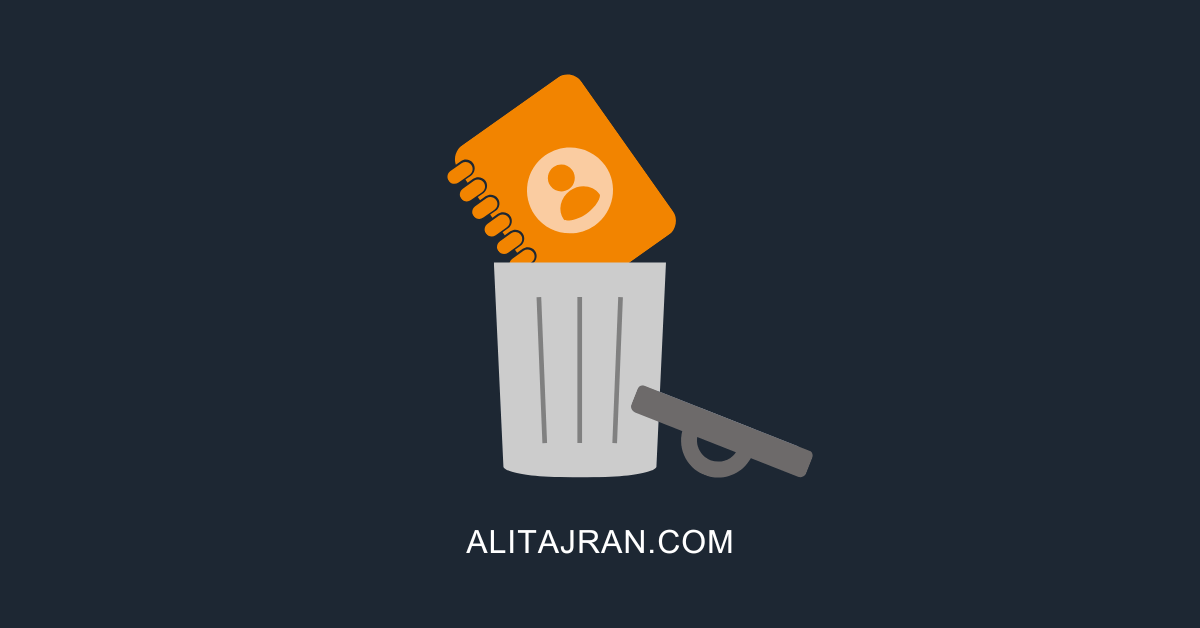如何安装和使用扫描仪
如何安装和使用扫描仪
扫描仪(扫描仪)是计算机的外部设备,因此,当连接到计算机时,还需要使用驱动程序程序(驱动程序)安装它才能工作。该驱动程序程序位于始终由机器提供的CD/DVD-ROM上。本文将向您展示如何安装和使用平板扫描仪。
如何组装和安装扫描仪
- 将机器从包装盒中取出,然后检查所附的配件。
 扫描仪包含的配件
扫描仪包含的配件
- 解锁扫描仪的总后卫,该后卫用于帮助将扫描仪保持在运输过程中。根据机器的不同,锁的位置可以在机器下方或后面的侧面。
 解锁扫描仪头部保护
解锁扫描仪头部保护
- 将电源插入机器,但不要打开机器。如果设备使用USB电源,将没有电源适配器,也无需插入。
 插入扫描仪的力量
插入扫描仪的力量
- 如果机器具有胶片扫描图像的功能,请插入机器盖的电缆。
 插入封面电缆
插入封面电缆
- 将包含该程序的CD/DVD-ROM插入驱动器中,安装程序将自动运行。如果安装程序不自动运行,请打开CD/DVD驱动器,请找到setup.exe或者设置文件并双击它以运行它。
 将包含该程序的CD/DVD-ROM插入驱动器
将包含该程序的CD/DVD-ROM插入驱动器
- 根据安装程序的不同,将有不同的参数,但通常会有以下选项:
- 扫描仪驾驶员:Scanner驱动程序程序,需要。
- 扫描仪实用程序:附加实用程序以支持图像处理。
- Abbyy Finereader OCR:一个支持识别并有助于以图像形式将文本转换为可编辑文本的程序。
- 用户指南:用户指南。
- 您可以单击风俗选择仅安装所需的内容,或单击安装安装全部。
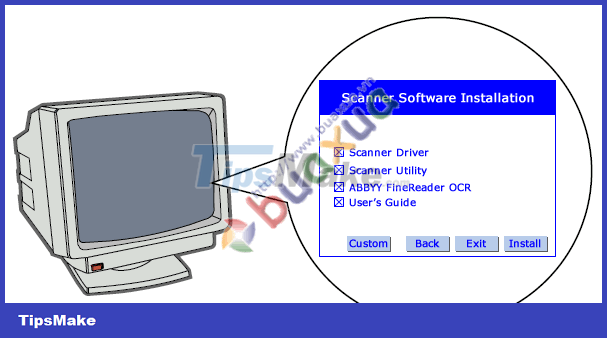 安装扫描仪驱动程序
安装扫描仪驱动程序
- 该程序将安装,并要求您插入USB电缆以将扫描仪连接到计算机。
 将扫描仪连接到计算机
将扫描仪连接到计算机
- 按打开/关按钮打开机器。
 打开扫描仪的电源开关
打开扫描仪的电源开关
- 如果正确执行此操作,则该程序将继续安装,并且可能会要求您在必要时逐一插入所有CDS/DVD。安装完成后,该程序将要求重新启动计算机,请让计算机重新启动。
如何使用图像扫描仪
- 打开机器的盖子,面朝下图像表面或要扫描的文档的表面,靠近玻璃。图像或文档的方向和位置必须位于机器上标记的正确位置,通常用箭头或零标记该位置。放置正确的位置后,关闭机器的盖子。
 将图像放在扫描仪中
将图像放在扫描仪中
在这里,您将有3种执行扫描的方法,选择适合您的3个方法之一:
1/双击位于桌面上的图像扫描仪程序图标以运行它。
2/按位于图像扫描仪上的开始按钮。
 按位于图像扫描仪上的开始按钮
按位于图像扫描仪上的开始按钮
3/打开特定图像处理程序,然后选择扫描命令。
 烟花中的扫描图像
烟花中的扫描图像
 Coreldraw中的扫描图像
Coreldraw中的扫描图像
 Photoshop中的扫描照片
Photoshop中的扫描照片
通常,机器将根据可用的默认设置自动扫描图像。如果您不想,请按暂停在程序的窗口或Esc键键盘上的键要切换到手动扫描模式,使用此模式,您可以任意更改扫描参数,例如放大,缩放,增加或减少分辨率,调整颜色,。
- 无论如何,您都需要在使用之前查看随附文档中使用的说明。
- 根据机器的不同,将有不同的配件。
- 使用自动扫描模式,将扫描的图像保存到程序的默认文件夹中,您可以更改此文件夹。
- 如果从图像处理程序(第三种方法)进行扫描,则扫描的图像将在此程序的窗口中显示,您需要保存(保存)图像。
你应该阅读
可能有兴趣
- 如何选择扫描仪
如何选择扫描仪
- 用电视盒在电脑屏幕上观看电视
用电视盒在电脑屏幕上观看电视
- 修复常见的颜色喷墨打印机问题
修复常见的颜色喷墨打印机问题
- 使用和维护彩色喷墨打印机
使用和维护彩色喷墨打印机
- 如何识别主板的制造商和模型
如何识别主板的制造商和模型
- 如何使用CPU HeatSink
如何使用CPU HeatSink









![您不应该在2025年不应该错过的7个iPhone运营商解锁服务[免费服务]](https://ksfboa.com/tech/jacki/wp-content/uploads/cache/2025/05/best-free-iphone-unlocker-doctorsim.jpg)